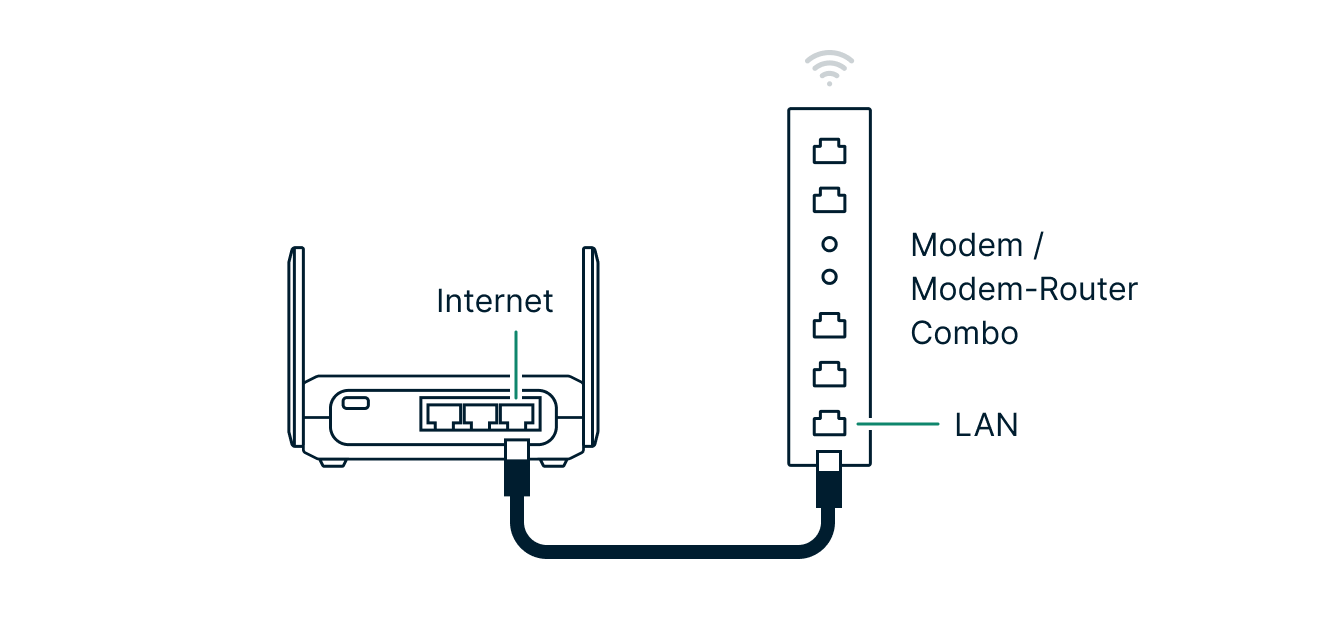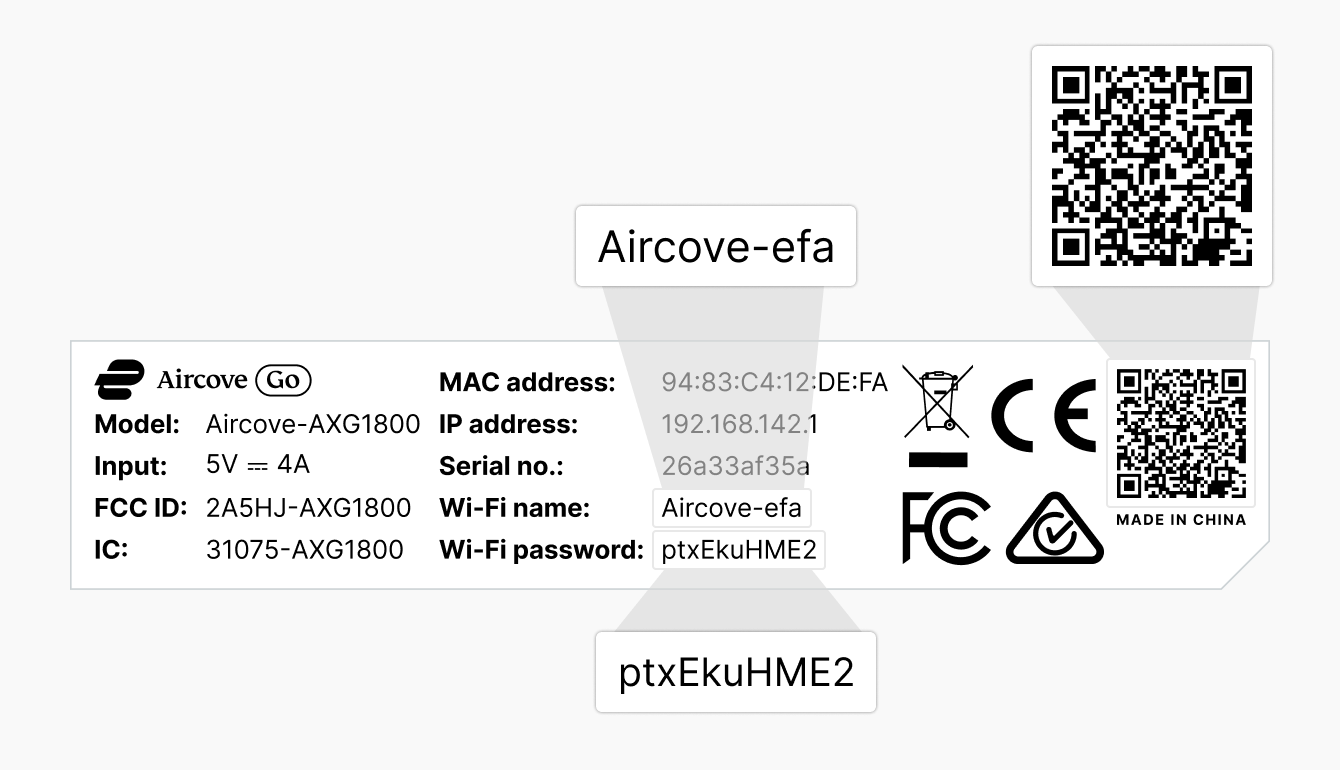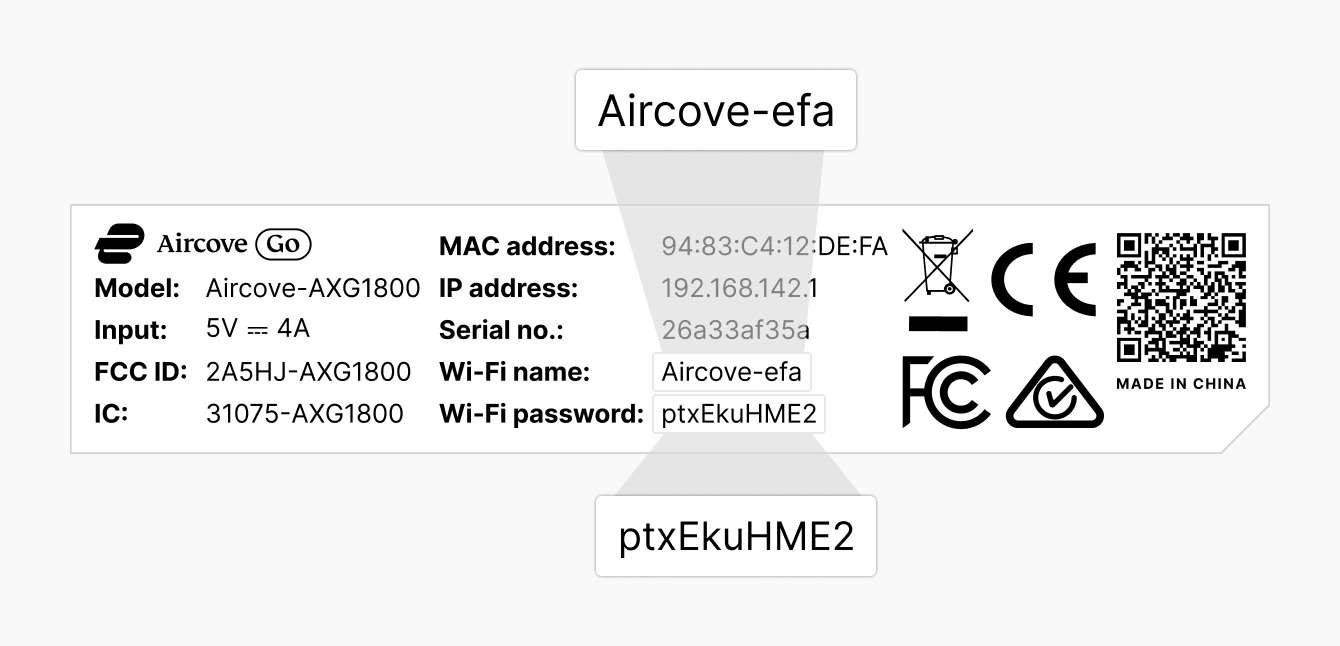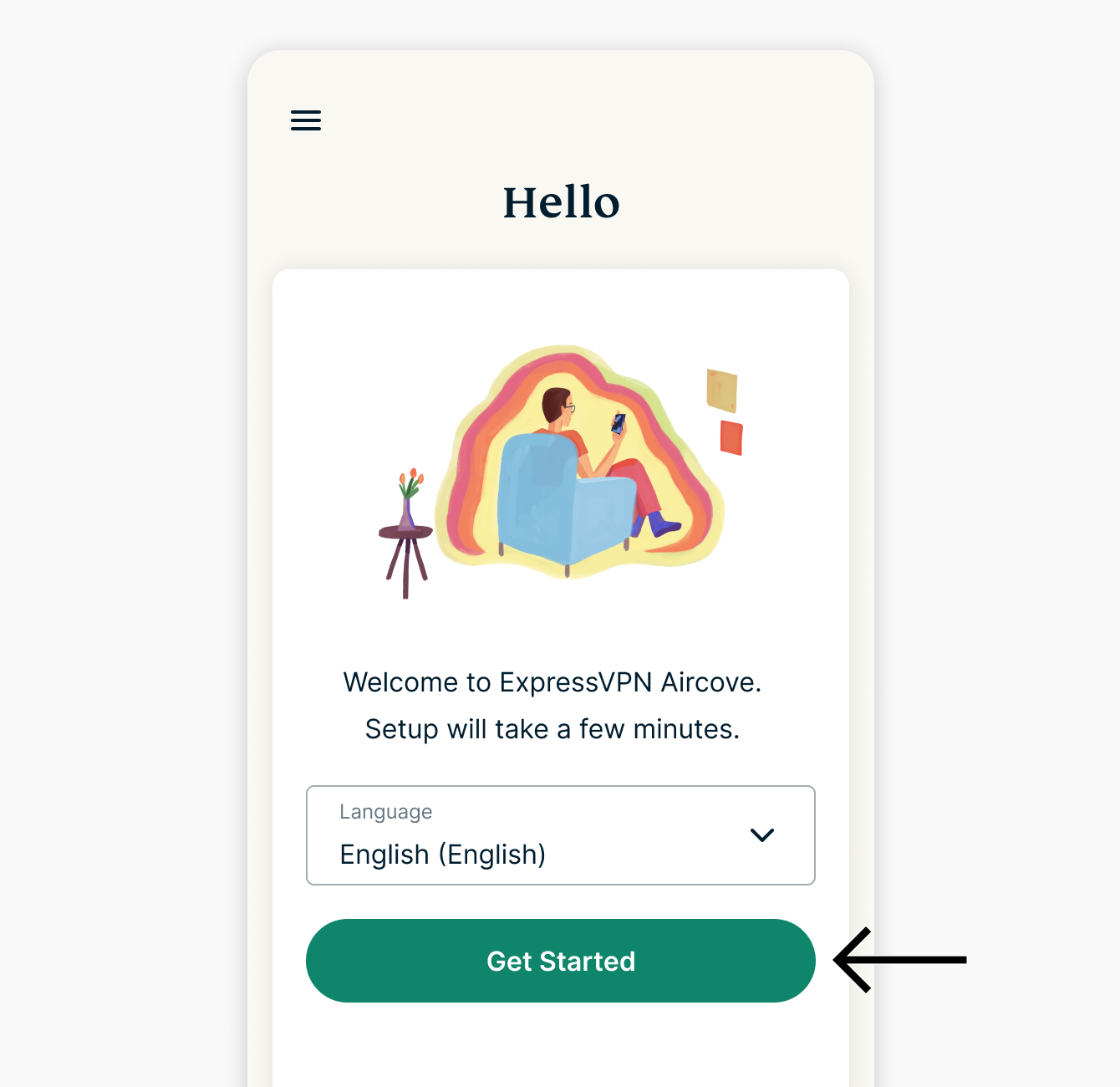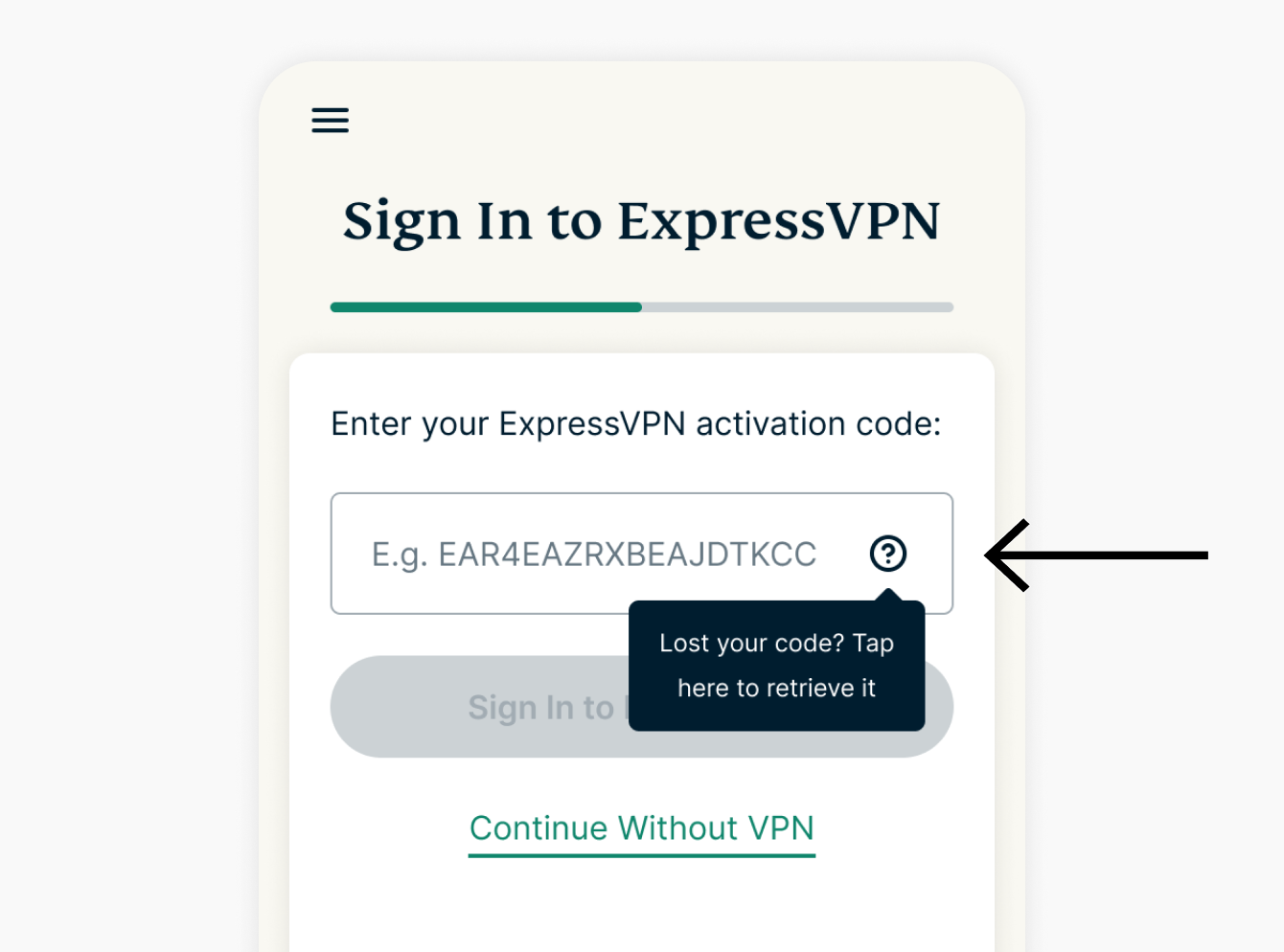ExpressVPN 앱 및 구성을 이용하시려면, 먼저 계정을 만들어주세요.
이 튜토리얼에서는 ExpressVPN Aircove 또는 Aircove Go 설정 방법을 설명합니다. Aircove와 Aircove Go의 설정 방법은 유사합니다.
원하는 섹션으로 이동하기
1. Aircove 공유기 켜기
두 개의 부분으로 된 전원 어댑터를 조립하여 Aircove에 연결하고 벽면 콘센트에 꽂으세요. 그 다음 제공된 이더넷 케이블을 사용하여 Aircove의 인터넷 포트를 모뎀 또는 기존 공유기의 LAN 포트에 연결하세요.
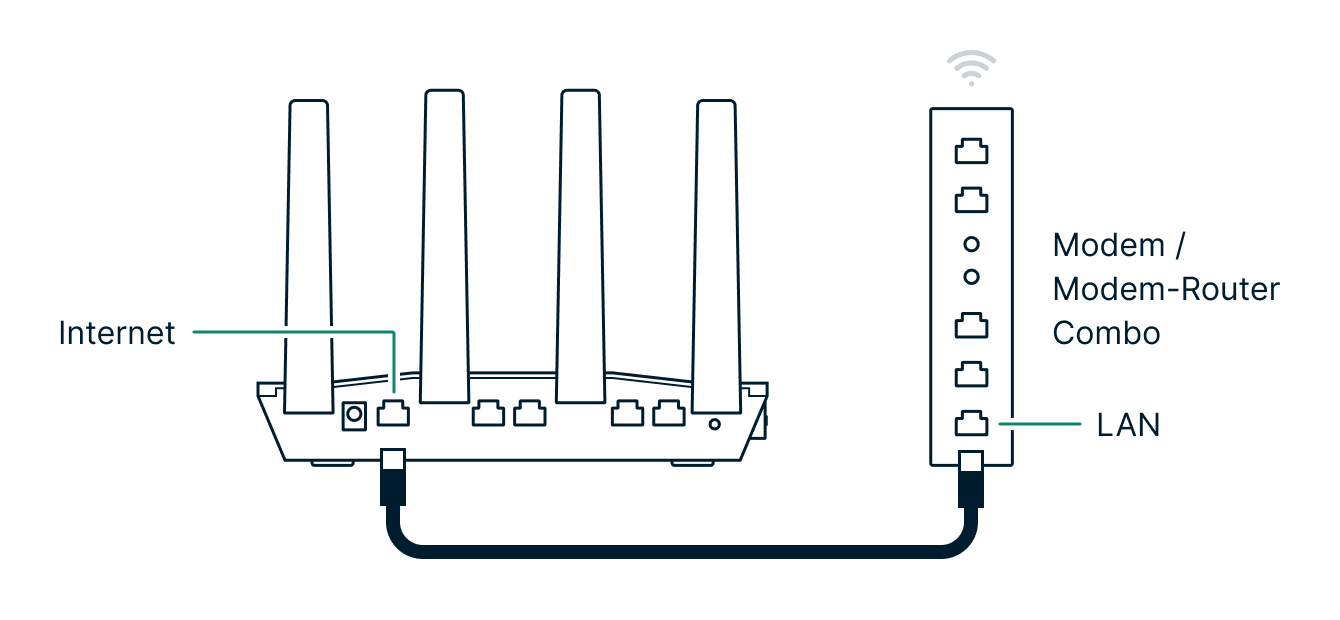
전원을 켜면 Aircove가 약 1분 안에 자동으로 부팅됩니다.
그 외 Aircove 연결 방법
인터넷 접속을 위한 LAN 포트가 없으신가요? Aircove를 다른 공유기와 함께 이용하고 싶으신가요? Aircove를 연결하거나 이용할 수 있는 다른 방법은 다음과 같습니다.
도움이 필요하세요? ExpressVPN 지원팀에 연락하여 즉시 도움을 받으세요.
2. 기기를 Aircove에 연결하기
기기를 와이파이를 통해 또는 이더넷 케이블을 이용하여 Aircove에 연결하세요.
Android 및 iOS 스마트폰
스마트폰으로 Aircove 하단의 QR 코드를 스캔하면 스마트폰이 와이파이 네트워크에 자동으로 연결됩니다.
이 QR 코드는 Aircove를 처음 설정하거나 Aircove를 공장 초기화 설정한 경우에만 작동합니다. 즉, Aircove 설정(예: 기본 와이파이 이름 및 비밀번호)을 전혀 변경하지 않은 경우에만 작동합니다.
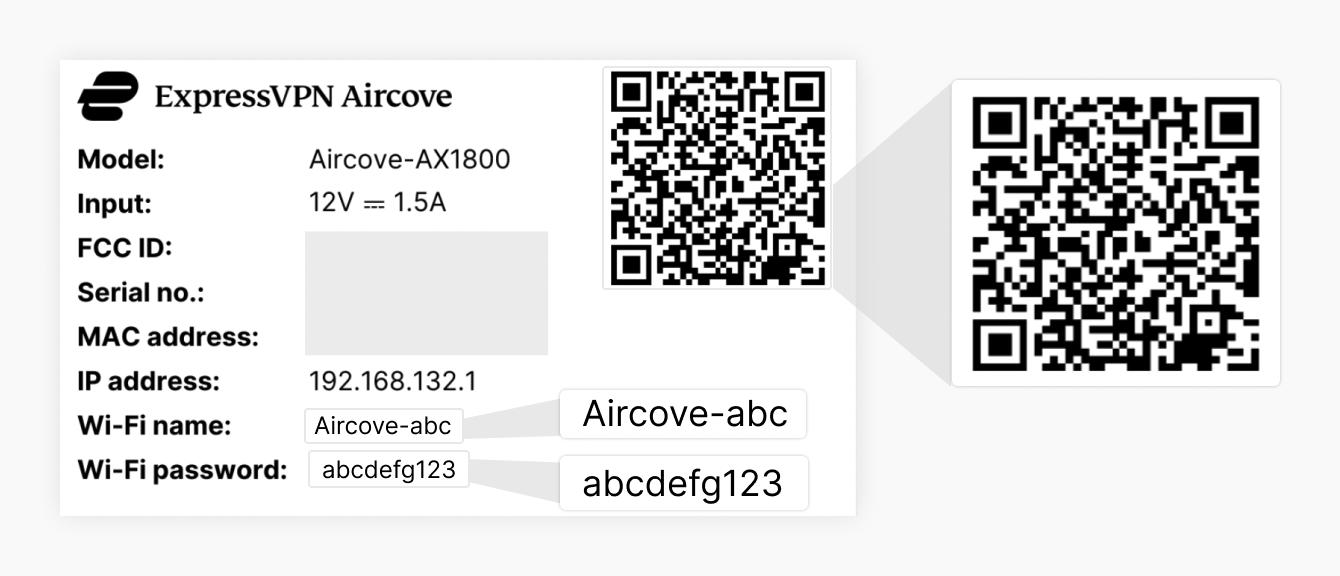
아니면 스마트폰에서 Aircove 와이파이 네트워크를 검색하여 수동으로 연결할 수도 있습니다. 네트워크 이름은 ‘Aircove-XXX’로 표시되며 ‘XXX’는 각 공유기마다 고유합니다. Aircove 공유기 하단의 라벨에서 전체 이름과 비밀번호를 확인하세요.
네트워크 이름을 선택하면 네트워크 비밀번호를 입력하라는 메시지가 표시됩니다.
데스크톱 및 노트북
와이파이의 네트워크 이름이 ‘Aircove-XXX’로 표시됩니다. Aircove 공유기 하단의 라벨에서 전체 이름과 비밀번호를 확인하세요. 네트워크 목록에 표시되는 데 다소 시간이 걸릴 수 있습니다.
네트워크 이름을 선택하면 네트워크 비밀번호를 입력하라는 메시지가 표시됩니다. 네트워크 비밀번호는 Aircove 하단에 표시되어 있습니다.
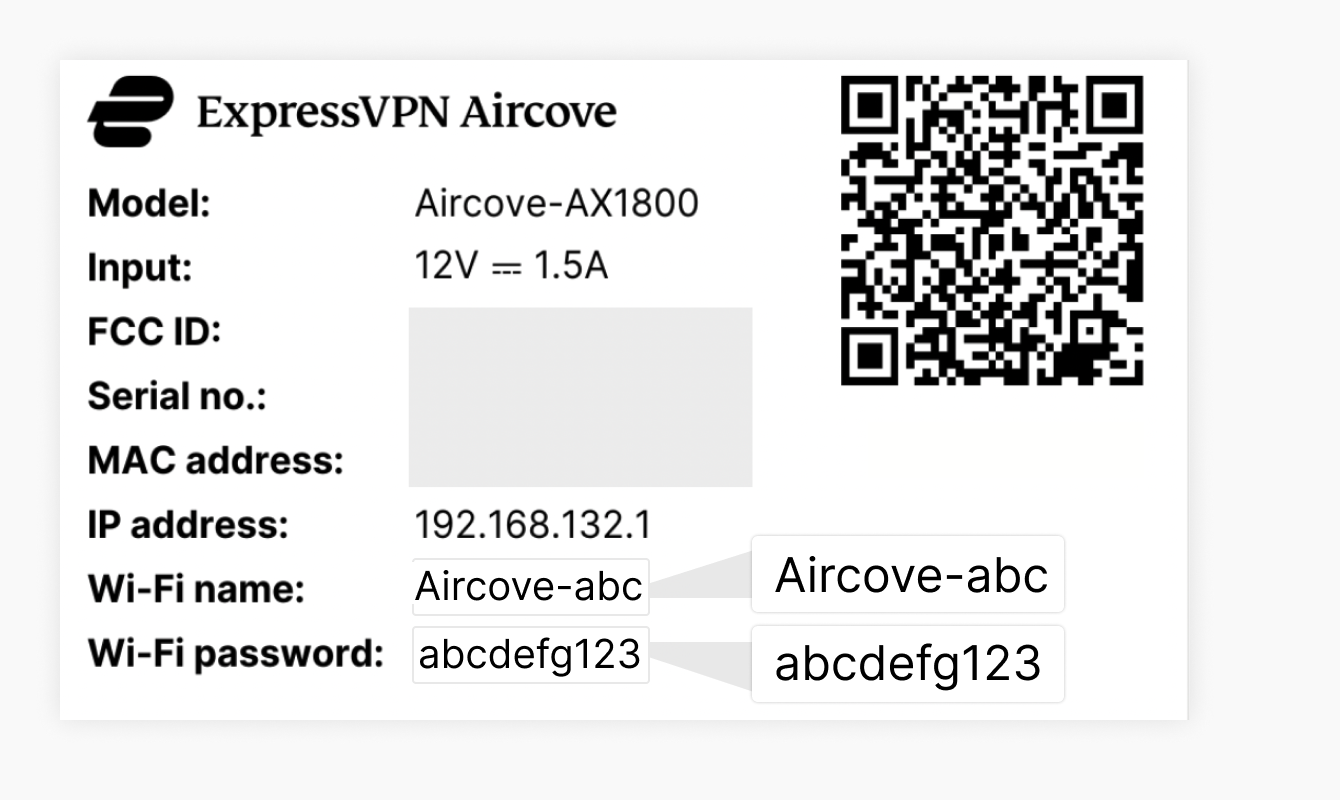
도움이 필요하세요? ExpressVPN 지원팀에 연락하여 즉시 도움을 받으세요.
3. 설정 완료하기
웹 브라우저 주소창에 expressvpnrouter.com을 입력하고 시작하기를 선택하세요.
그러면 Aircove가 인터넷 연결을 감지할 것입니다. 메시지가 표시되면 인터넷 서비스 제공업체가 제공한 사용자 이름과 비밀번호를 입력하세요. 그 다음 연결을 선택하세요.
참고: 인터넷에 연결하는 데 어려움을 겪으시는 경우 ISP 모뎀-공유기를 ‘브릿지 모드’로 두거나 ‘DMZ’ 기능을 사용하세요. 더 보기
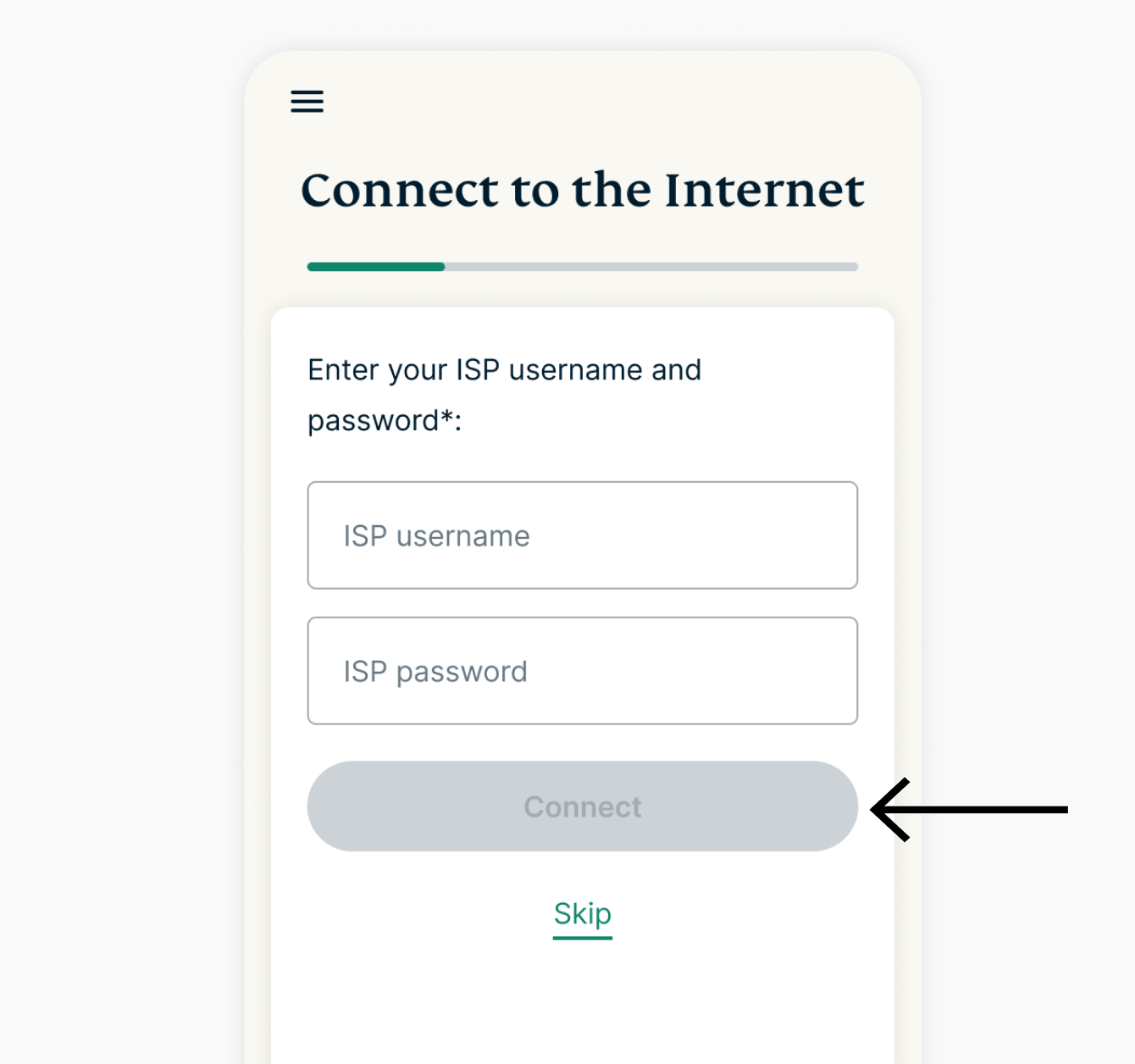
이미 ExpressVPN 계정이 있는 경우, 다음 단계를 따르세요.
- ExpressVPN으로 로그인을 선택하세요.
- 다음 화면에 ExpressVPN 활성화 코드를 입력하세요. 활성화 코드가 없다면 물음표 모양을 선택하여 활성화 코드를 얻는 방법에 대한 안내를 따르세요.
3. ExpressVPN으로 로그인을 선택하세요.
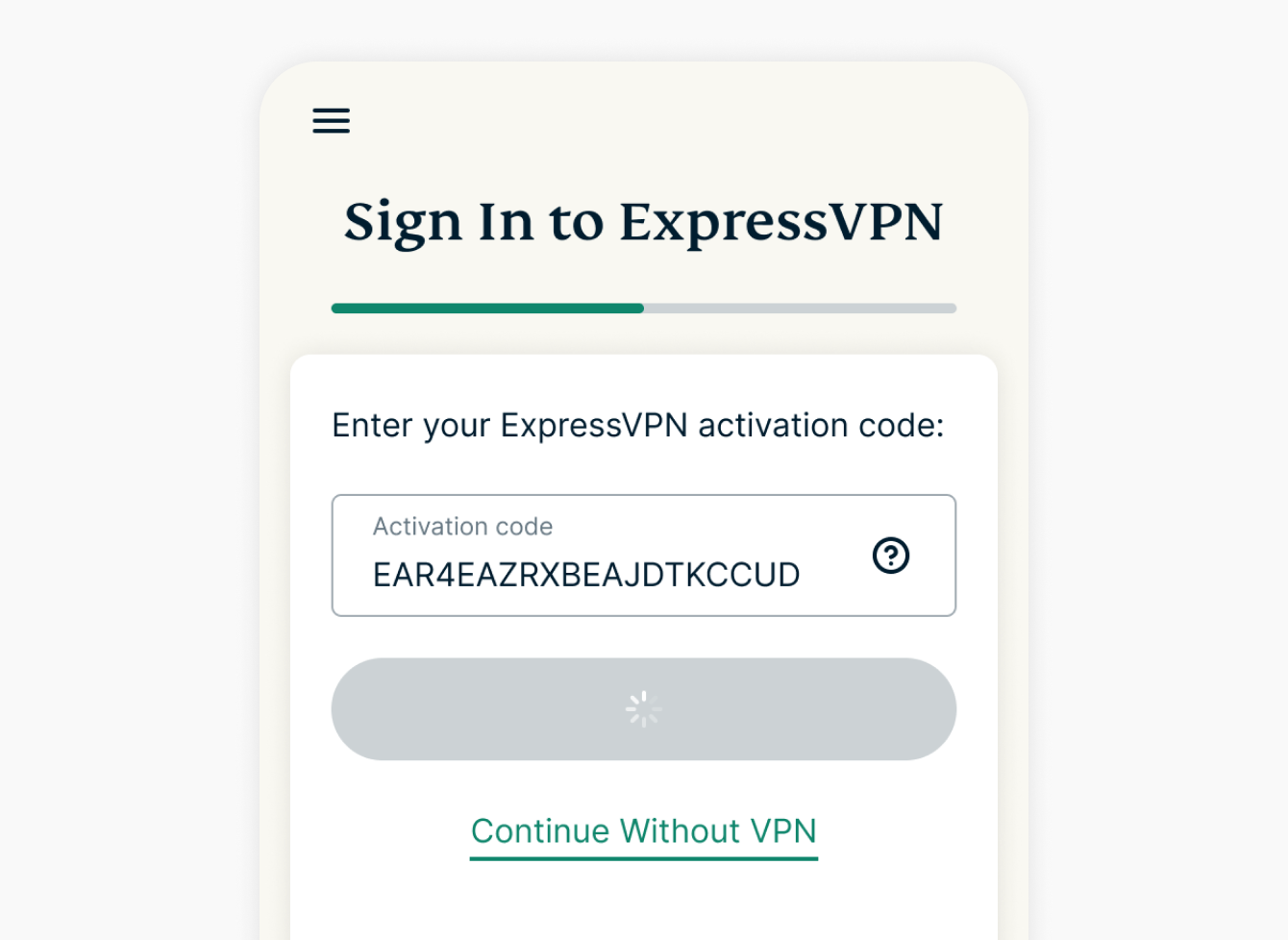
ExpressVPN 계정이 없는 경우, 다음 단계를 따르세요.
- 30일 무료 체험을 선택하세요.
- 이메일 주소를 입력하세요.
- 무료 체험 시작 버튼을 선택하여 ExpressVPN에서 제공하는 Aircove 무료 체험 혜택을 받으세요. 이 무료 체험을 통해서 30일 동안 ExpressVPN의 모든 기능을 이용할 수 있습니다.
VPN 없이 Aircove를 이용하고 싶다면 건너뛰기를 선택하세요.
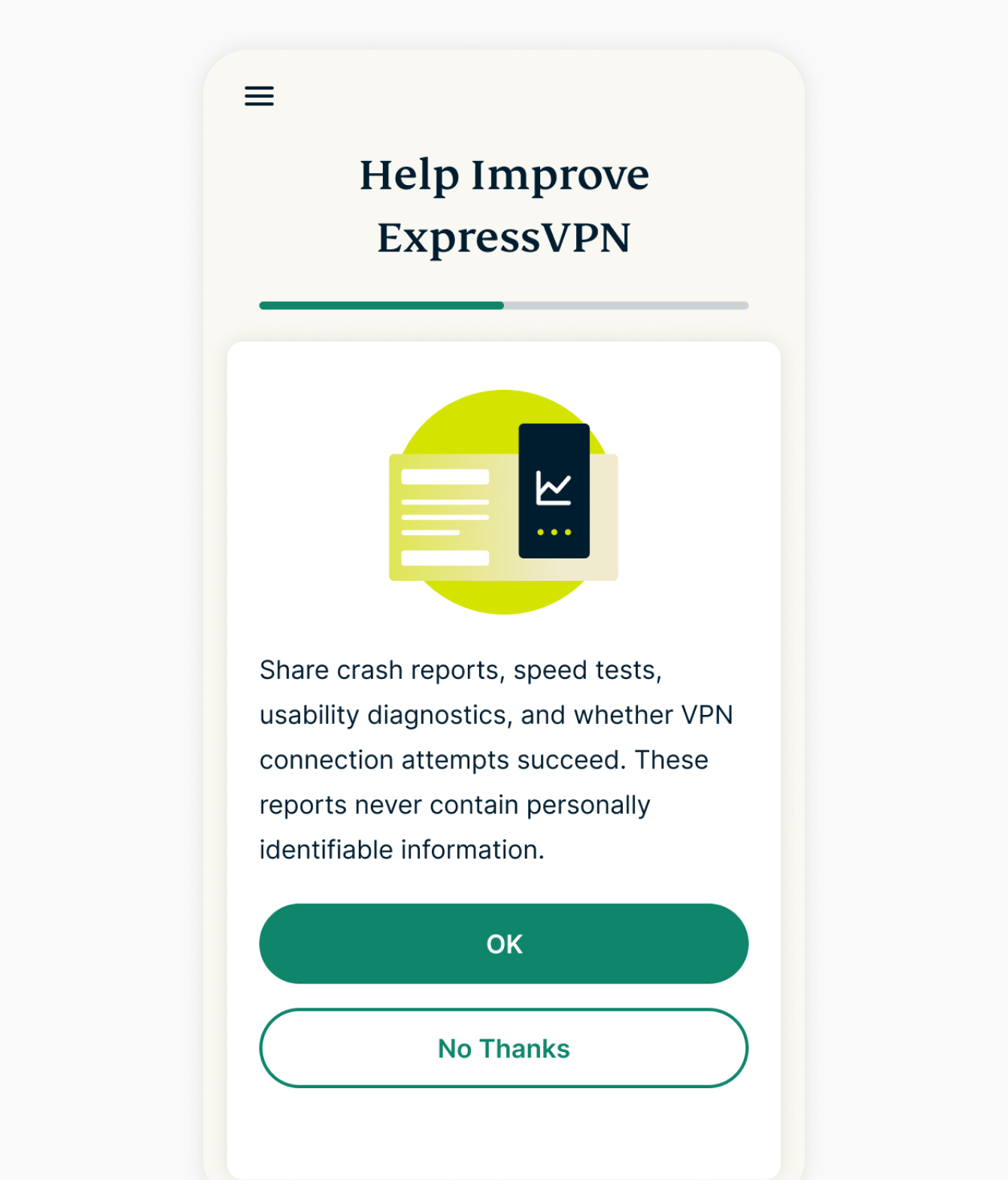
다음 화면에서 와이파이 네트워크 이름을 지정할 수 있습니다. 새로운 이름과 비밀번호를 입력하고 계속을 선택하세요.
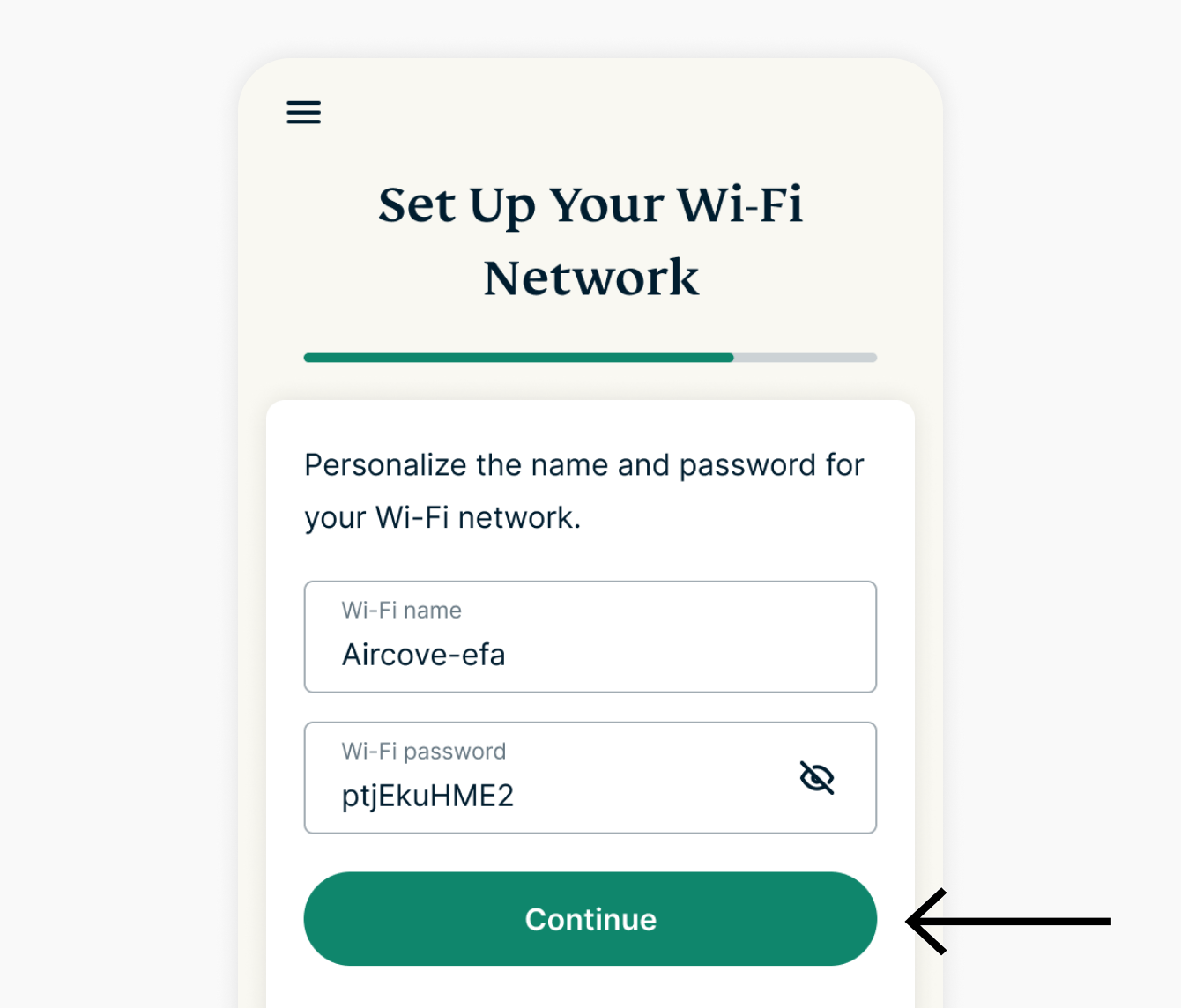
그 다음 Aircove 대시보드에 액세스하기 위한 비밀번호를 생성하고 계속을 선택하세요.
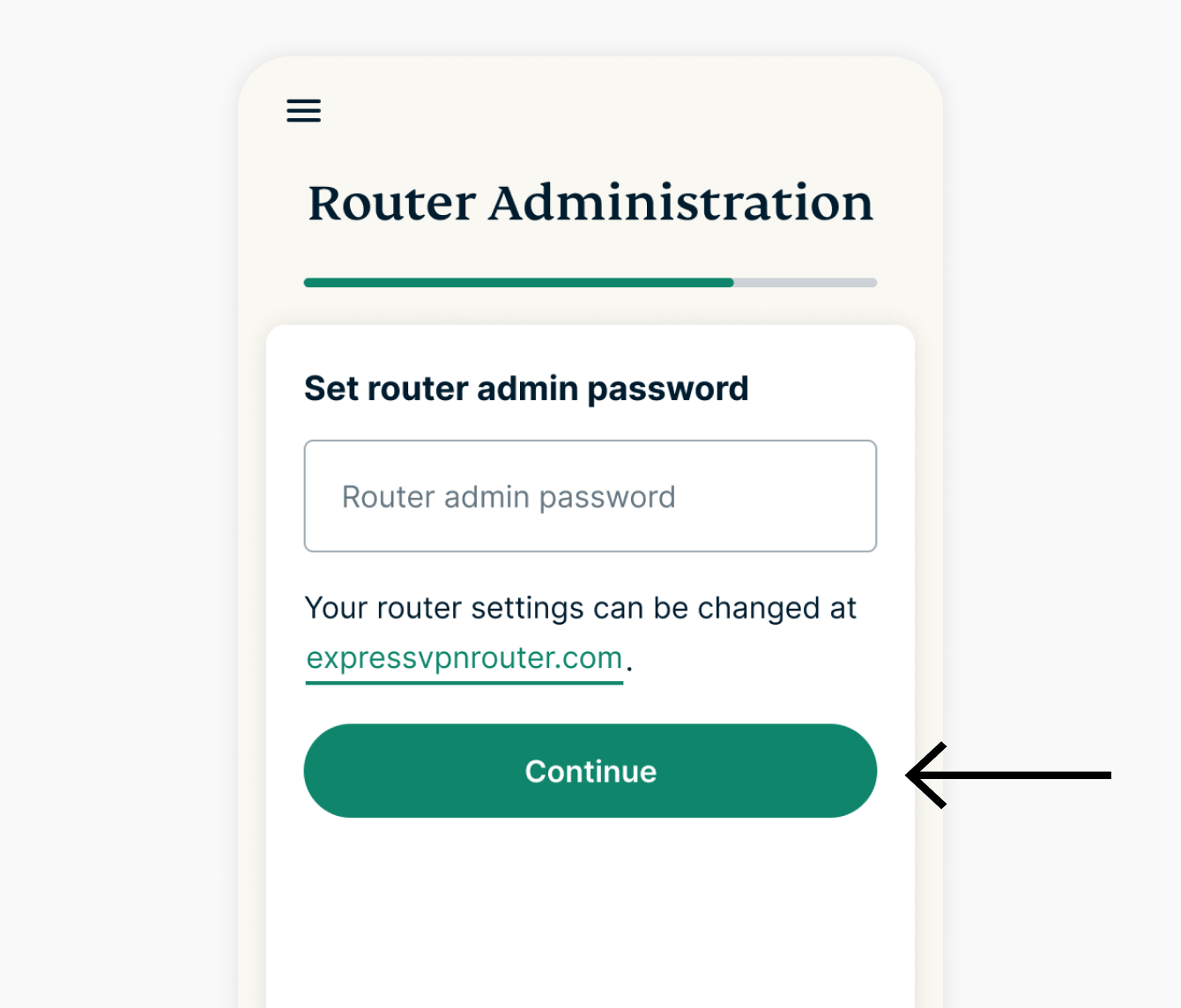
이 시점에서 Aircove는 이용 가능한 모든 업데이트를 자동으로 설치할 것입니다.
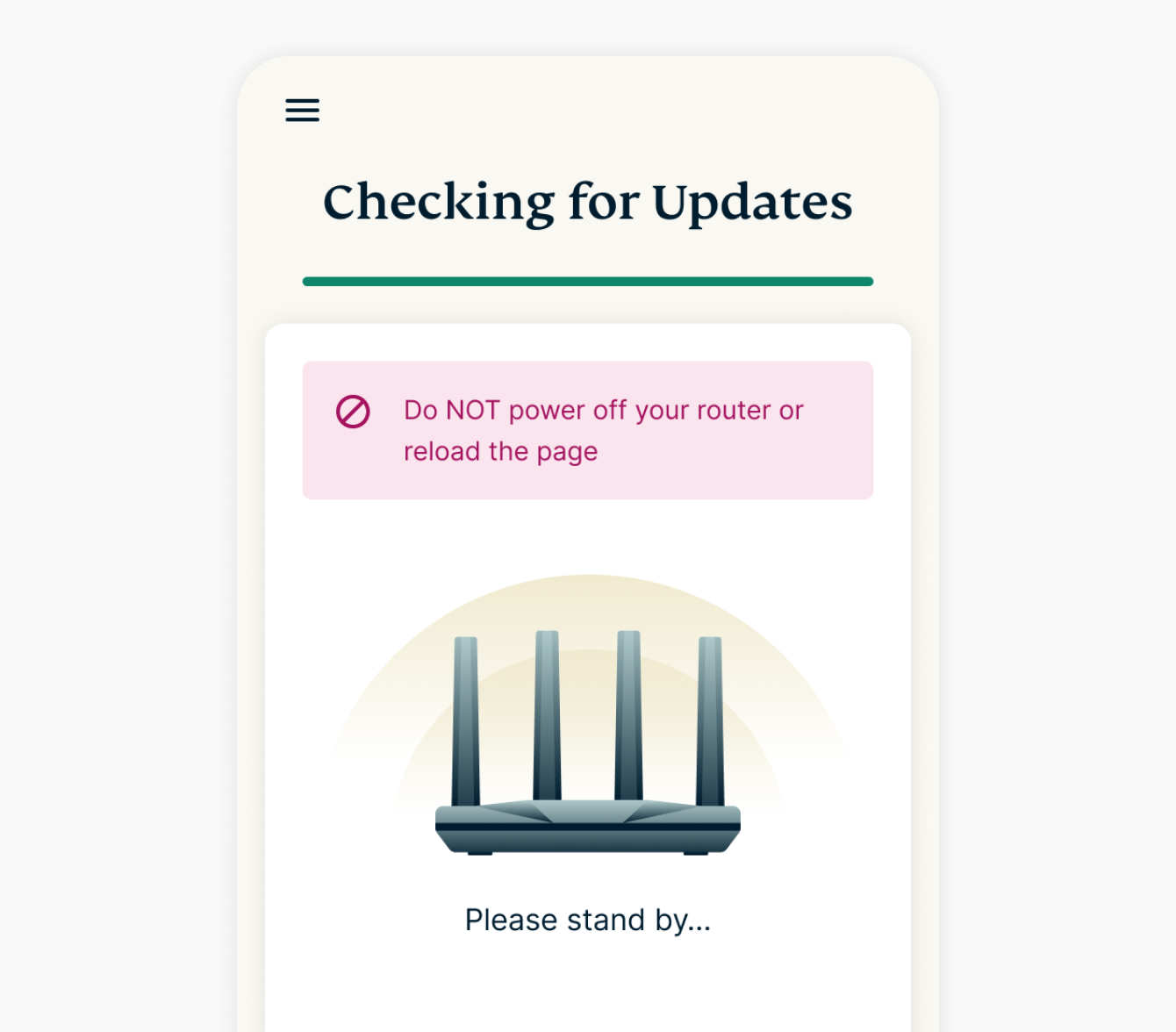
그 다음 앞서 생성한 자격 증명을 사용하여 새로운 와이파이 네트워크에 연결하라는 메시지가 표시됩니다.
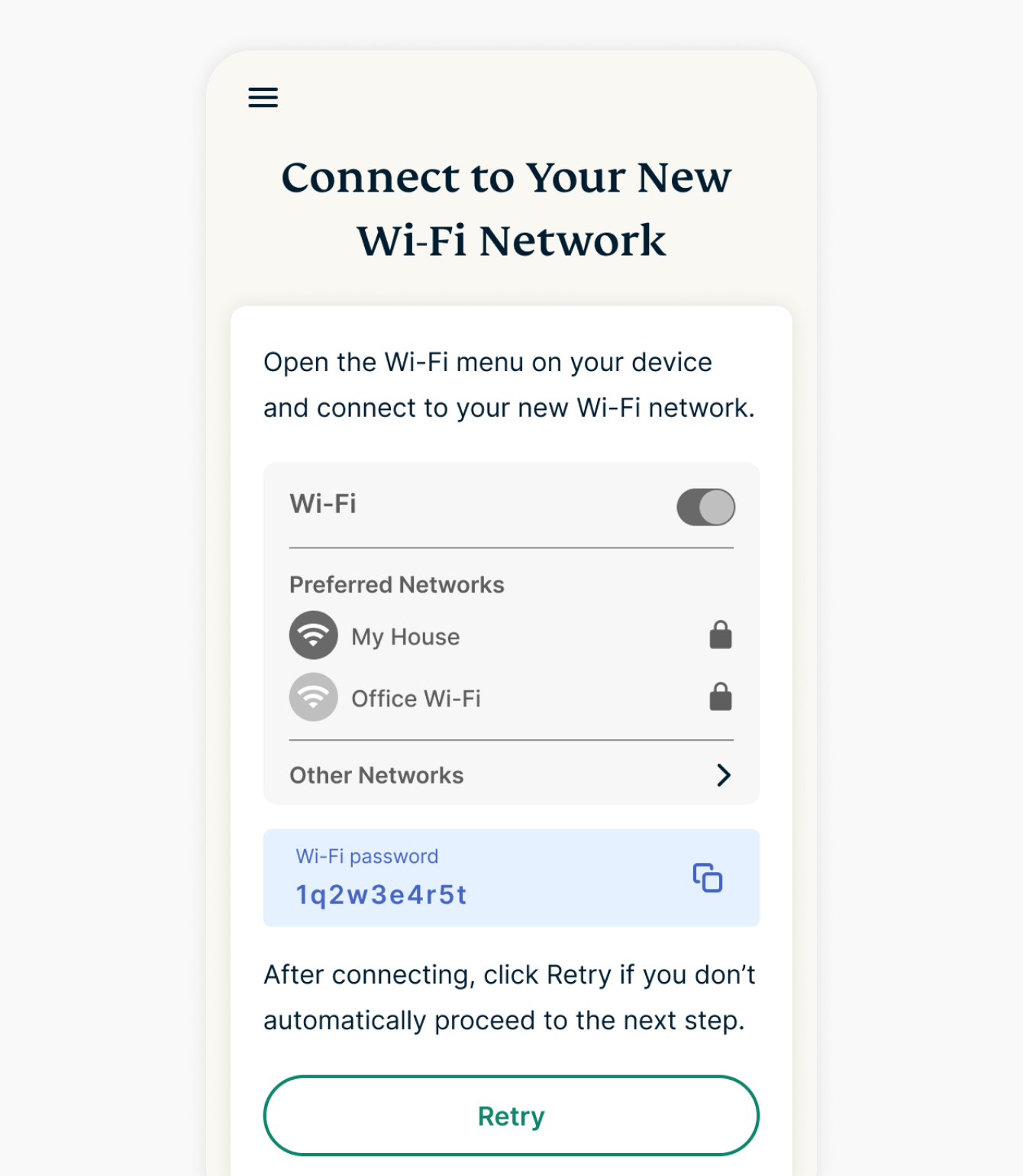
축하합니다, 이제 ExpressVPN Aircove 설정이 완료되었습니다.
도움이 필요하세요? ExpressVPN 지원팀에 연락하여 즉시 도움을 받으세요.